Android スマートフォンで「再生中」を有効にする方法
公開: 2023-10-20Google Pixel デバイスのNow Playing機能は、テクノロジーが私たちの日常生活にどのようにシームレスに統合できるかを示す注目に値する例です。 この革新的な機能は、インターネット接続がなくてもバックグラウンドで常に音楽を聴き、近くで再生されている曲を検出します。 この情報は携帯電話のロック画面に表示され、トラック、アーティスト、アルバムに関するリアルタイムの情報が提供されます。 これは私たちの好奇心を満たしてくれるだけでなく、音楽発見体験を強化します。
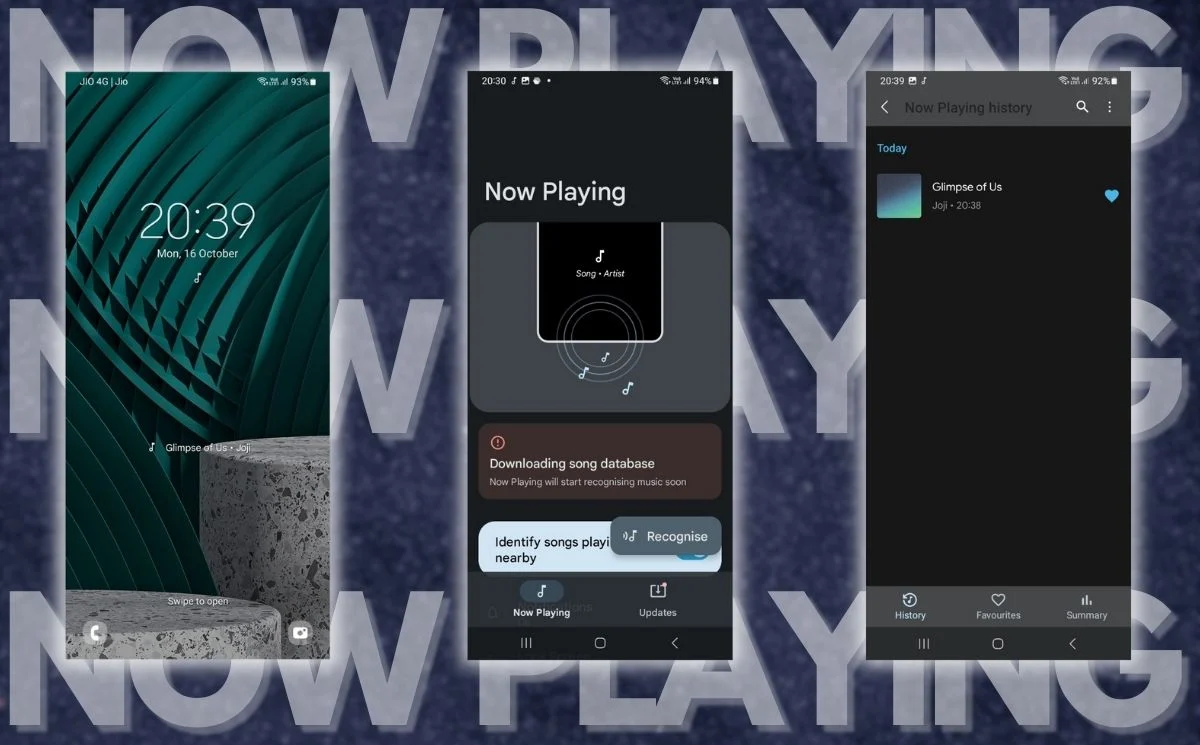
これまで、Now Playing 機能は Pixel シリーズのスマートフォン専用でしたが、最近、開発者の Keiron Quinn によって他の Android スマートフォンにも移植されました。 この機能は、Android 12 以降を実行しているスマートフォンでのみ動作します。 この機能は、 Ambient Music Modと呼ばれるアプリケーションで使用でき、 Shizukuアプリの助けを借りて動作します。 この記事では、Android スマートフォンで Now Playing 機能を有効にする方法を段階的に説明します。 始めましょう。
目次
Android スマートフォンで「再生中」機能を有効にする
Ambient Music Mod アプリケーションは、Shizuku アプリケーションを使用して CAPTURE_AUDIO_HOTWORD API にアクセスします。この API は、再生中の音楽データの認識と記録を担当します。 この機能はオフラインで動作し、Google Pixel デバイスと同様にインターネットに何もアップロードしません。 Ambient Music Mod は、Google Pixel スマートフォンと見た目が同じで、音楽データベースもほぼ同じです。
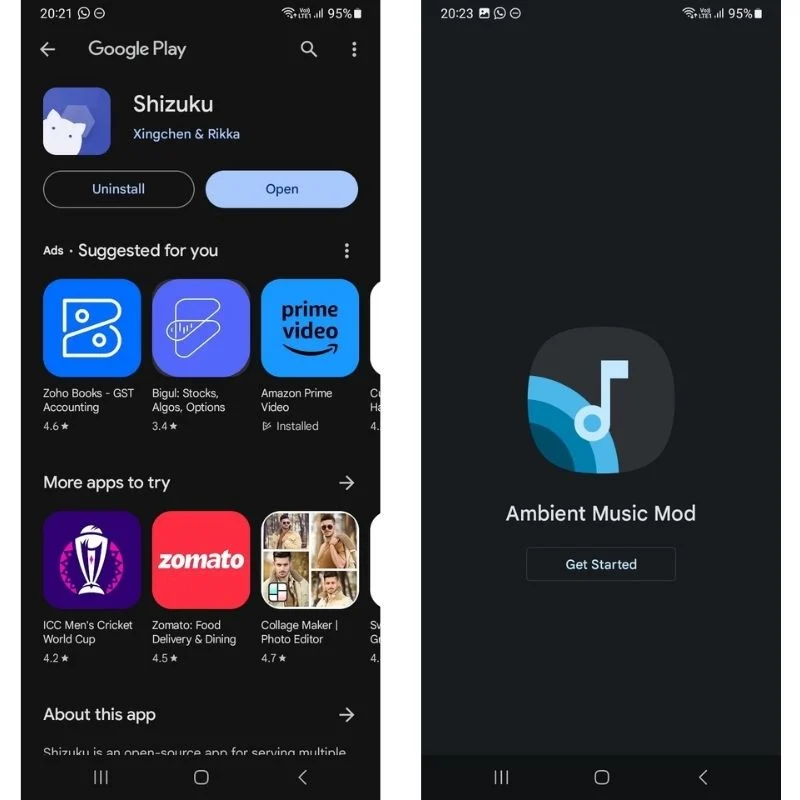
Ambient Music Mod アプリケーションは音楽を検出し、再生履歴に保存して、後で見つけることができます。 このリスト内のトラックをお気に入りにしたり、共有したりできます。 このアプリは完全にオープンソースであるため、プライバシーやセキュリティに関する懸念がある場合は、調査することができます。 このアプリはオリジナルの機能をすべて使用しているため、シームレスに動作しますが、バックグラウンドで実行され、毎分曲を検索するため、携帯電話のバッテリー寿命に確実に影響します。
関連記事: Shazam を使用して Android 上の曲を識別する超簡単な方法
Android スマートフォンに「Now Playing」をインストールする方法
Android スマートフォンで Ambient Music Mod を使用するには、いくつかのものをインストールする必要があります。 これらには、Shizuku アプリケーションと Ambient Music Mod アプリケーションが含まれます。 必要なアプリをすべてダウンロードしたら、Android スマートフォンへの「Now Playing」機能のインストールと設定に進むことができます。
- Google PlayストアからShizukuをダウンロードし、インストールしてください。
- GitHub から Ambient Music Mod をダウンロードしてインストールします。
- アプリをダウンロードしたら、スマートフォンの開発者向けオプションを有効にします。 これを行うには、[設定] アプリに移動し、[端末情報] に移動します。 ビルド番号を 7 回クリックし、PIN を入力します。
- [設定] のメイン ページに戻り、[開発者向けオプション] を見つけます。 次に、設定の開発者向けオプションに移動し、USB デバッグとワイヤレス デバッグを有効にします。 ネットワーク上でのワイヤレス デバッグを許可します。
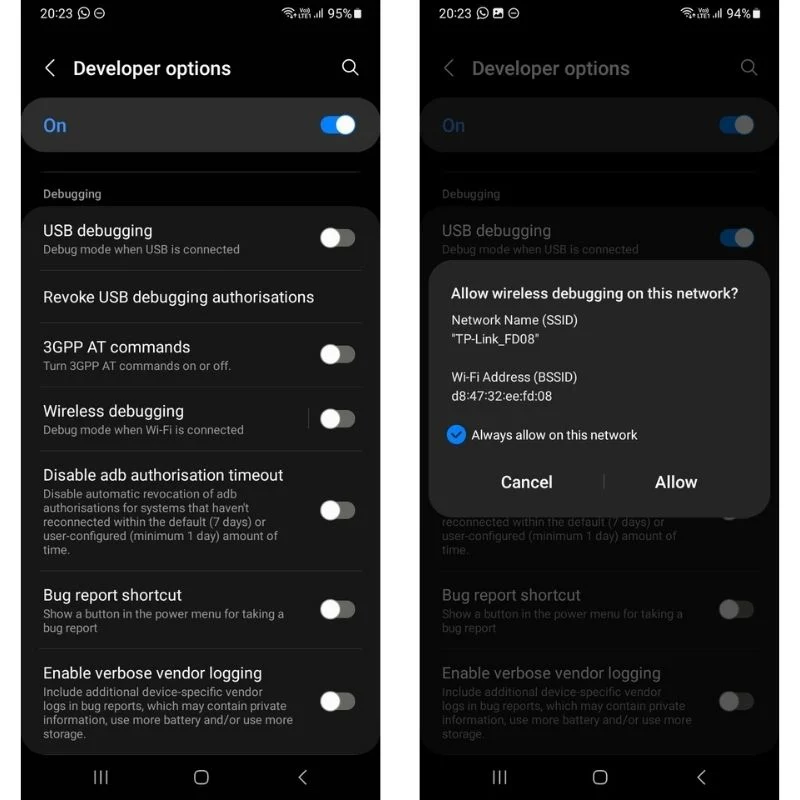
- 次に、Shizuku を開いて下にスクロールします。 [ワイヤレス デバッグで開始]の下の[ペアリング]を選択します。 [開発者向けオプション]をクリックします。
- 開発者向けオプションに戻っているはずです。 [ワイヤレス デバッグ]まで下にスクロールして選択します。 [ワイヤレス デバッグ] で、[ペアリング コードでデバイスをペアリング] を選択します。 このコードを覚えて、通知に移動してペアリング サービスに入力し、Shizuku からの通知を見つけて[送信]を押します。
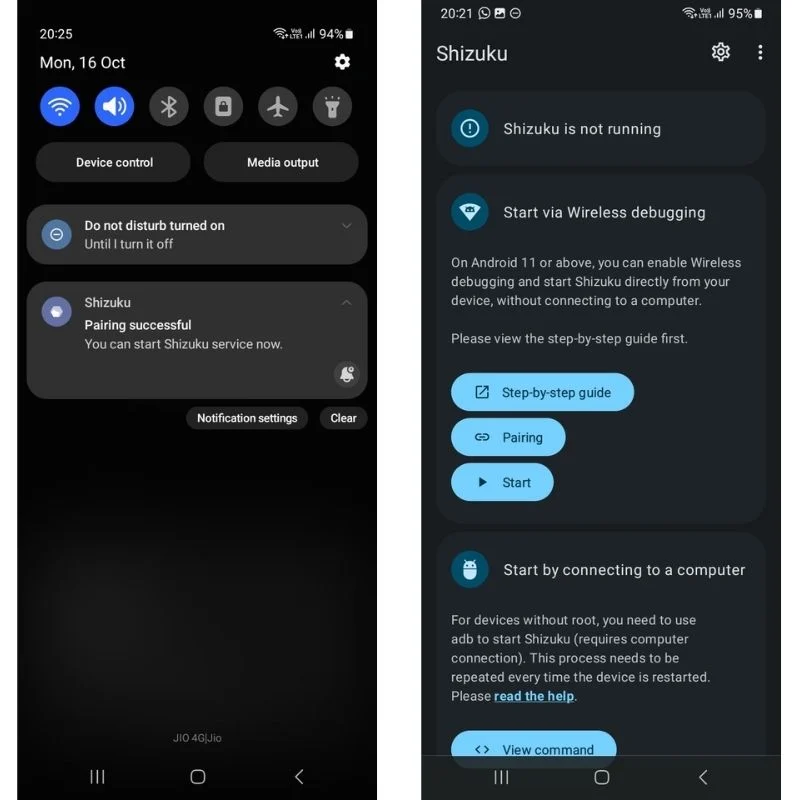
- すべてが正常に動作すると、「ペアリング成功」というメッセージが表示されます。 表示される場合は、Shizuku アプリに戻り、メイン ページに戻って、[開始] を選択します。 成功したペアリングが表示されない場合は、手順 5 と 6 を繰り返します。
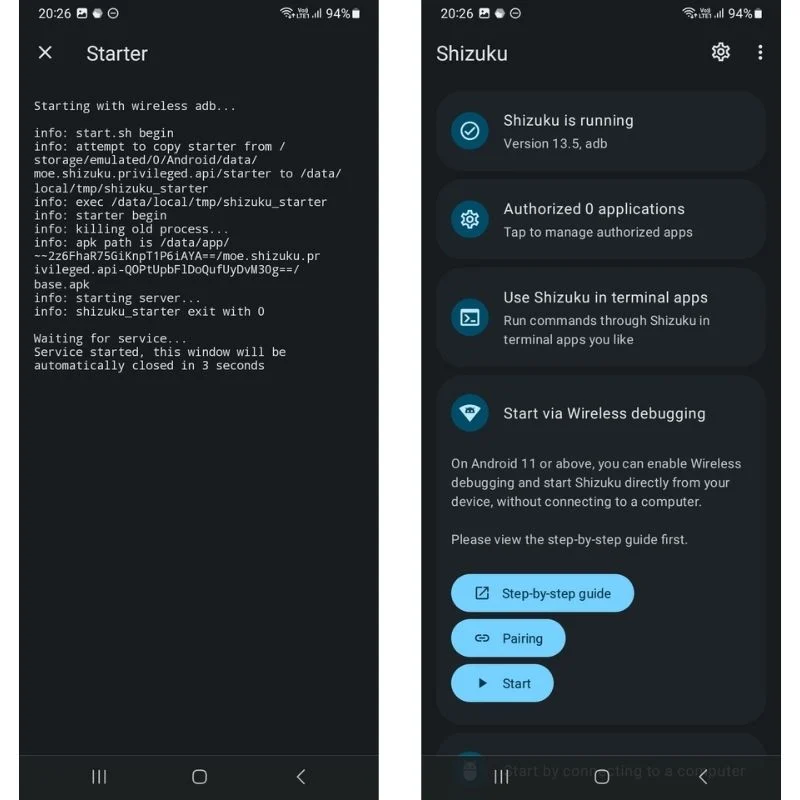
- 次に、アンビエント ミュージック Mod アプリを開きます。 「Get Started」をクリックして、Ambient Music Mod がShizuku にアクセスできるようにします。
- Ambient Music Mod のセットアップを実行します。 最適なデータ オプションと、最適な国または地域を選択してください。
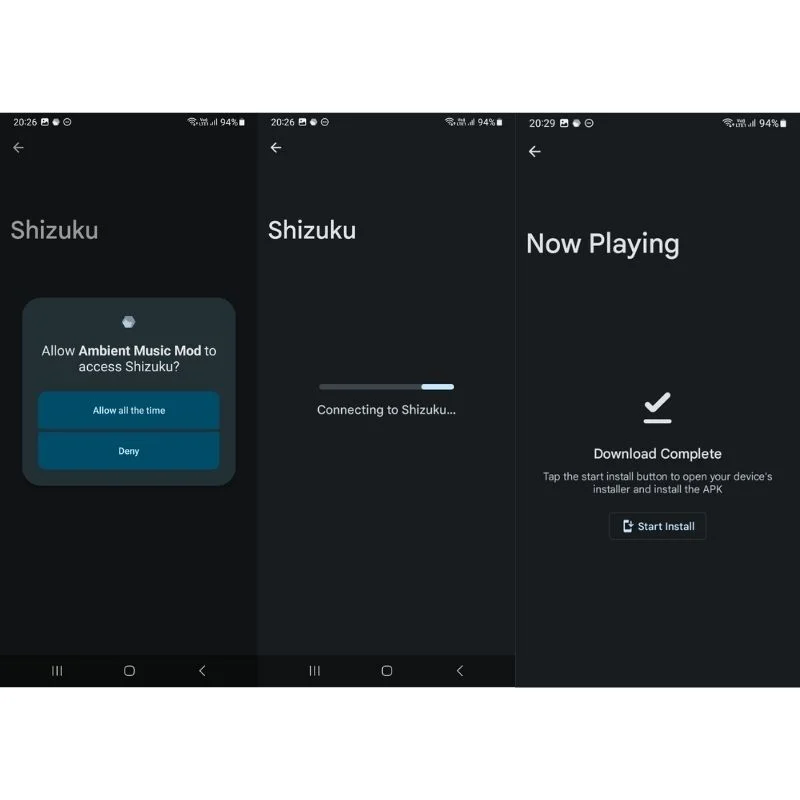
- セットアップの [再生中] セクションで、再生中アプリがダウンロードされるのを待ち、メッセージが表示されたらインストールします。 Ambient Music Mod に電話とマイクの権限を付与し、プロンプトが表示されたらバッテリーの最適化も無効にします。
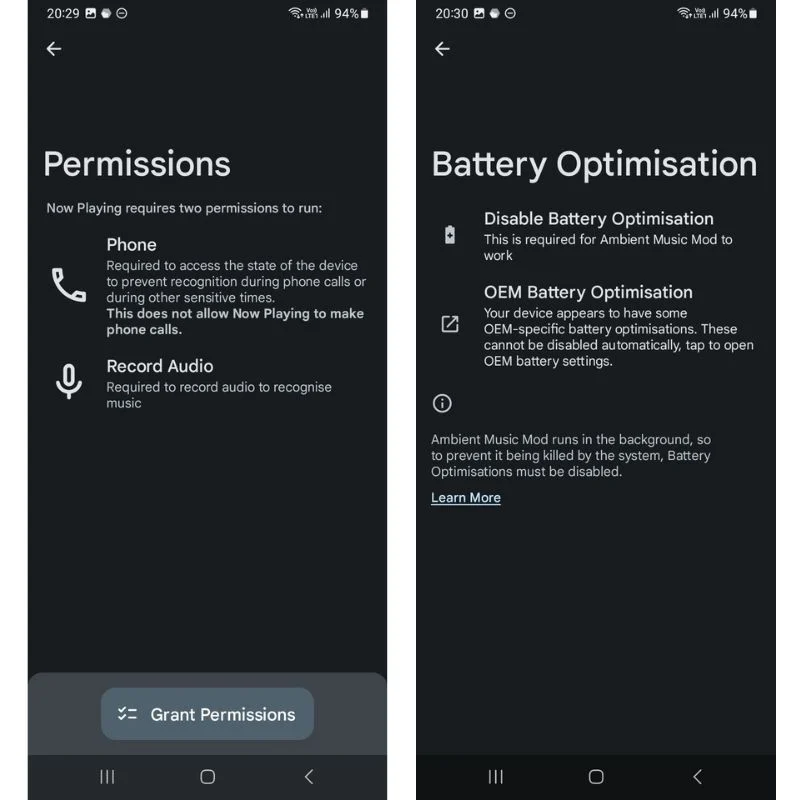
- 次に、Ambient Music Mod アプリで、 [設定] 、 [詳細設定] の順に移動します。 [代替エンコーディングの使用]を有効にしないと、Now Play が機能しない可能性があります。
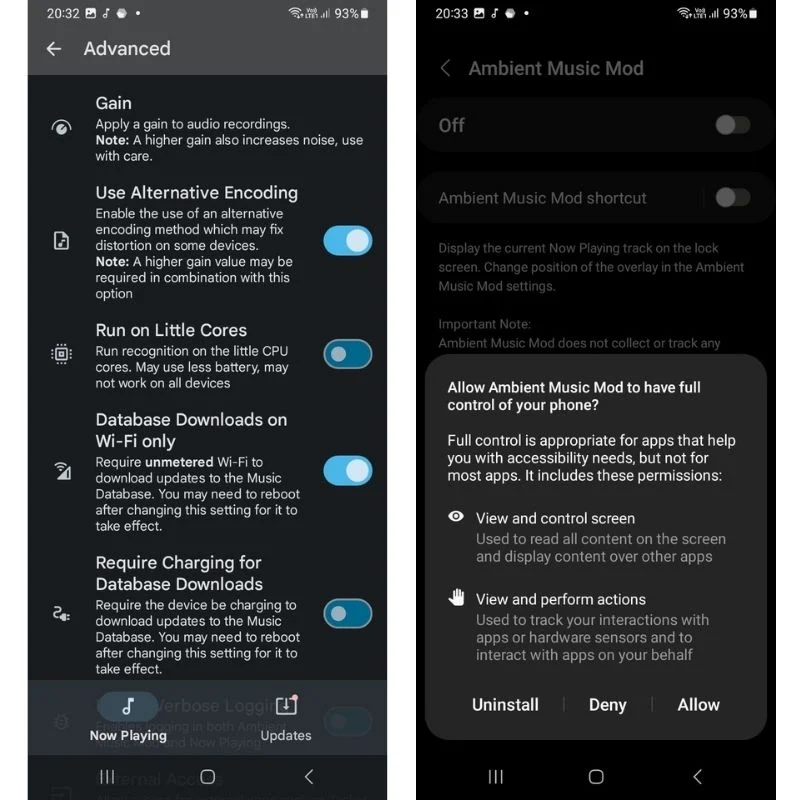
- 次に、アプリのメイン ページに戻り、ロック画面を選択して有効にします。 Pixel と同様に、現在の曲がロック画面に表示されるように、アクセシビリティ設定を有効にする必要があります。 これを有効にしたら、Ambient Music Mod に戻り、ロック画面上の場所を希望の場所に変更します。
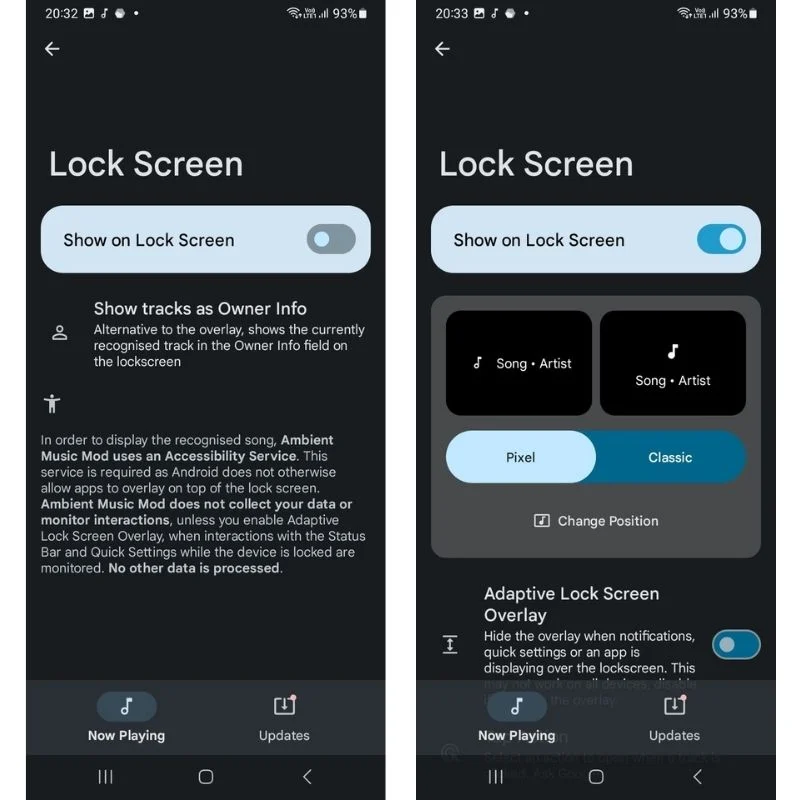
- これでアンビエント ミュージック Mod がすべて設定され、ロック画面に曲がポップアップ表示されるはずです。
関連記事: 鼻歌を歌って曲を見つける方法: Google で鼻歌を歌って検索する

Android スマートフォンで Pixel 独自の「再生中」機能を入手する方法
Pixel 独自の機能は、Google が Pixel スマートフォンのラインナップで達成した最も興味深いソフトウェア成果の 1 つです。 他のブランドがスマートフォンに同様の機能を実装することに成功したことはありませんが、Android 開発者コミュニティは、これらの機能をすべての Android スマートフォンに導入するための回避策を常に見つけてきました。
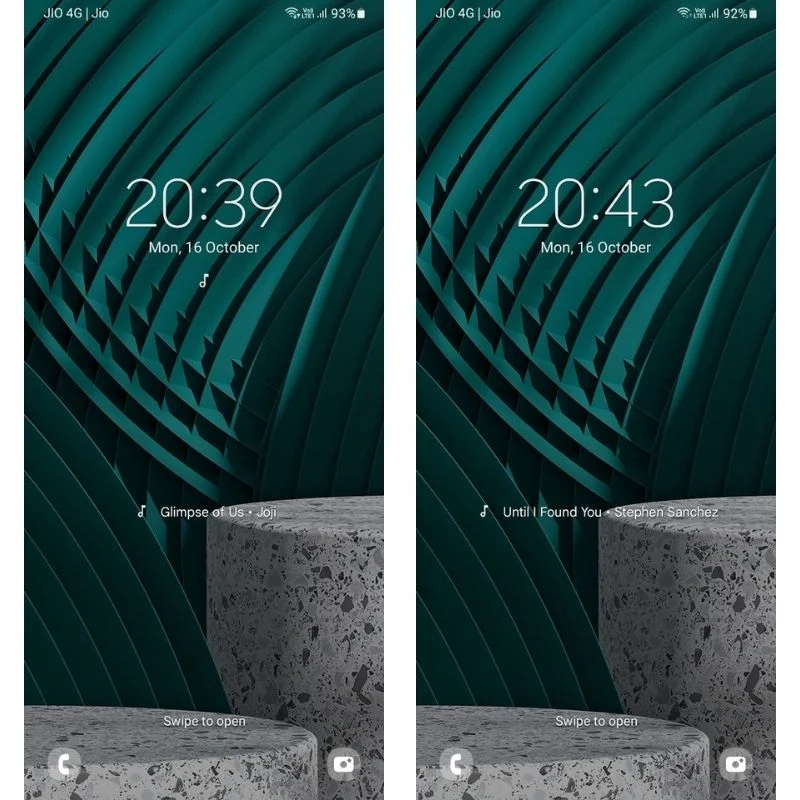
「再生中」機能は、Pixel 独自の最も便利な機能の 1 つです。 Ambient Music Mod アプリケーションとShizuku を使用すると、Android スマートフォンでこの機能を利用できます。 他に役立つヒントをご存知の場合は、コメントでお知らせください。
Android スマートフォンで「再生中」を有効にする方法に関する FAQ
1. 今何が再生されていますか?
「再生中」は、機械学習を使用してバックグラウンドで再生されている曲を識別し、携帯電話のロック画面に曲名とアーティスト名を表示する機能です。
2. Now Playing はすべての Android スマートフォンで利用できますか?
いいえ、「再生中」は Google の公式機能ではなく、一部のデバイスでのみ利用できます。 ただし、「Ambient Music Mod」や「Shizuku」などのサードパーティ製アプリを使用して、他の Android スマートフォンでも有効にする方法があります。
3. Android スマートフォンで Now Playing を有効にするにはどうすればよいですか?
Android スマートフォンで「再生中」を有効にするには、このガイドで概説されている手順に従ってください。 これは Google の公式機能ではないため、すべてのデバイスで動作しない可能性があることに注意してください。
4. Now Playing の代替手段は何ですか?
お使いのデバイスで「再生中」を利用できない場合、または代替手段を探している場合は、「Shazam」、「SoundHound」、「Musixmatch」などのアプリを試してみてください。 これらのアプリは同様のテクノロジーを使用して、バックグラウンドで再生されている曲を識別します。
